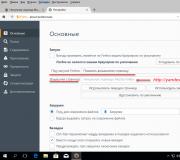DVD sürücüsü Windows 7'de görüntülenmiyor. Bilgisayar sürücüyü görmediğinde sorunu çözme. Sistem veya yazılım çöküyor
Er ya da geç, bu, yazılım nedenlerinden veya cihazın hasar görmesinden dolayı çok güvenilir ekipmanlarda bile olabilir. optik sürücü... Aşağıdakiler, sürücünüz Windows 7 bilgisayarınızdaki disk sürücülerini okumadığında atmanız gereken temel adımlardır.
Okuma sorunları
Bu sorunun ortaya çıkmasını etkileyen tüm olası nedenleri tek bir talimat çerçevesinde listelemek mümkün değildir. Sorunlar belirlenir Farklı yollarörneğin, DVD'ler normal olarak okunabilir, ancak CD'ler okunamaz.
Genellikle cihaz, kullanıcının iyi duyabileceği uzun süre "yansıtılmış" depolama ortamını döndürür, ancak Windows 7 "boş" içeriği okuyamaz. Aynı zamanda lisanslı diskler başarıyla oynatılabilir.
Cihazın kendisindeki arızalar
İlk olarak, sürücünün iyi çalışır durumda olduğundan emin olmanız gerekir, çünkü tüm mekanik cihazlar çalışmaları sırasında önemsiz aşınmaya eğilimlidir, bu nedenle bazı disk türlerine kaydedilen bilgiler artık okunamaz.
 Arızalı bir optik sürücünün ana işaretleri şunlardır:
Arızalı bir optik sürücünün ana işaretleri şunlardır:

Ek olarak, tüm kablo bağlantılarının güvenilirliğini kontrol etmek zorunludur: döngüler, güç kabloları vb.
eğer sahibi sabit bilgisayar yukarıdaki 3 işaretten herhangi birini belirledi, o zaman bazen maliyetleri nadiren 1 bin rubleyi aştığı için yeni bir cihaz satın alması daha kolay.
Ancak, bu bileşeni bir dizüstü bilgisayara kurmak o kadar kolay değildir, bu nedenle USB bağlantı noktası aracılığıyla harici bir disket sürücü bağlama seçeneğini kullanmanız önerilir.
Kullanıcı kendine güvenmeye daha alışkınsa, uygun sabır ve doğrulukla, lensi kontaminasyondan temizlemek için ekipmanı açabilirsiniz. Çoğu zaman, bu kadar basit bir prosedür, arızalı sürücüyü hemen hayata döndürür ve uzun süre tekrar düzgün çalışır. 
Yazılım sorunları
Ana semptomlar aşağıdakileri içerir:
- Sürücü, Windows 7 yeniden yükleme prosedüründen hemen sonra medyayı görmeyi bıraktı;
- Sorunlar, uygulamayı yükledikten hemen sonra kendini gösterdi. Bu genellikle, disklerle çalışmak için özel olarak tasarlanmış yardımcı programlar nedeniyle olur; Daemon araçları, Nero, vb.
- Sorun, sürücülerin sistem tarafından yükseltilmesi veya kendi başlarına yükledikten sonra ortaya çıktı.
Olumsuz sonuçların sürücüdeki kusurlarla değil, yazılımla ilgili olduğundan kesinlikle emin olmak için önyüklenebilir bir DVD'nin kullanılması önerilir. Windows dağıtımı 7. Bilgisayar ondan normal şekilde başlayabiliyorsa, sürücü kesinlikle kusursuz durumdadır.
Bu amaçla aşağıdaki adımlar atılmalıdır:

Ardından, yazılım sorunlarını gidermeye başlayabilirsiniz. Belirli bir uygulamadan şüpheleniyorsanız, onu tamamen kaldırmanız ve analogunu yüklemeniz veya "Yedi" yi geri yükleme noktasına geri almanız gerekir.
Yakın zamanda yapılan bir sürücü yüklemesinden dolayı sorun yaşıyorsanız, aşağıdaki basit adımları izleyin:

Yöneticide sanal sürücüler varsa, bunları kaldırmanız ve bilgisayarı yeniden başlatmanız önerilir.Çoğu zaman, bu basit prosedür sorunu zaten çözecektir.
Yukarıdakilerin hiçbiri başarıya yol açmadığında, özel yazılım kullanmaya başvurabilirsiniz. Microsoft'tan bir yardımcı program, bu tür karmaşıklıkları çözmede kendini çok iyi kanıtlamıştır.
Şirketin resmi kaynağında, PC'de ve uygun bir bit hızında çalışan “Yedi” modifikasyonu (ev, maksimum) için başvuruyu kopyalamanız gereken yerden mevcuttur.
 Yardımcı programın dağıtım kitini bilgisayarın belleğine kaydettikten sonra, çalıştırmanız gerekir. aşağıdaki eylemler:
Yardımcı programın dağıtım kitini bilgisayarın belleğine kaydettikten sonra, çalıştırmanız gerekir. aşağıdaki eylemler:

Bilgisayardaki diske acilen bakmanız gerektiğinde ve bir nedenden dolayı sürücü "isyan" etmeye başladığında ve başlamayı reddettiğinde ne sıklıkla bir durumunuz oldu? Bu durumda ne yapmalı? Acilen yenisini al? Aceleye gerek yok! Bu sorunu kendiniz çözmeye çalışmalısınız ve bu makale size nasıl yapılacağını gösterecektir. İki tür sorun vardır, sürücünün diski görmemesinin nedeni.
donanım sorunları
Bunlar aşağıdaki hasar türlerini içerir:

Yazılım sorunları
Donanımı kontrol ettikten sonra bile sürücü çalışmayı reddederse, disklerin okunamamasının nedenleri , içinde aranmalıdır yazılım ... Bunlardan birkaçı olabilir:

Sürücüyü onarmak için kullanılan programlar
Yukarıdaki eylemlerin tümü istenen sonuçları getirmediyse, iletişime geçmelisiniz. özel programlar... Bu yardımcı programlar, CD-ROM / DVD-ROM'un SD okuyamamasının nedenini belirlemenize yardımcı olacaktır.Bunun için en yaygın olarak kullanılan Microsoft Fixit, Durdurulamaz Fotokopi Makinesi, Recuva, Bozuk Kopyalama ve PhotoRec... Çalışma prensipleri yaklaşık olarak aynıdır, Microsoft Fixit üzerinde daha ayrıntılı olarak duracağız.

Bu makalede önerilen seçeneklerden hiçbiri yardımcı olmadıysa, "kaprisli" bir sürücünün onarımını bir uzmana emanet etmekten başka seçenek yoktur.
Disklerden veri okurken CD ve DVD sürücüsü sorunlarını gidermek için bu bölümdeki adımları kullanın.
Ön açıklamalar
Sürücü, diğer türleri okumadan bazı disk türlerini okuyabilir mi? Sürücü mağazadan satın alınan diskleri okuyamıyorsa (kayıt şirketi veya yazılım satıcısı tarafından yapılmıştır), bu bölümü atlayın ve Adım 1'deki sorun giderme adımlarına gidin.
Sürücü, farklı bir bilgisayarda yazdığınız diskleri okuyamıyorsa, aşağıdaki bilgilere bakın:
İlk olarak, disklerin kaydedildikleri bilgisayarda normal şekilde oynatıldığından emin olun. Disk o bilgisayarda oynatılamıyorsa, diskte veya başka bir bilgisayarın kayıt özelliğinde bir sorun vardır.
Disk türünün her iki bilgisayarla da uyumlu olduğundan emin olun — hangi diskin yazdırıldığı ve oynatıldığı (CD-R, DVD + R, vb...).Bkz. Disk biçimi ve disk uyumluluğu bilgileri.
Diski yazdırmayı bitirdikten sonra kayıt oturumunu sonlandırdığınızdan emin olun. Bunu yapmak için diski yazmak için kullanılan programın Yardım'ına bakın.
Diski daha düşük bir hızda yakmayı deneyin. Disk 16x kayıt hızına sahip olsa bile, diğer sürücüler farklı özelliklere sahip olabilir ve diski oynatamaz. Başka bir bilgisayarda denemeden önce bir diski 4x hızında yazmayı deneyin.
Sürücünüzde sorun gidermeden önce üç farklı disk markası deneyin.
Yukarıdaki kontrollerin tümünü tamamladıysanız ve sürücü hala başka bir bilgisayarda yazılmış disklerdeki verileri okuyamıyorsa, Adım 5: Sürücüyü Aygıt Yöneticisi'nde yeniden yükleyin bölümüne gidin.
Belirli adımlar hakkında daha fazla bilgi için, ayrıntılı pencereyi genişletmek üzere başlığa veya bitişik (+) düğüme tıklayın.
1. Adım: Aygıt Yöneticisi'nde disket sürücüsünü kontrol etme
Diski takarken Windows yanıt vermiyorsa, sürücü tanınmayabilir. Windows sistemi... CD / DVD sürücüsünün Aygıt Yöneticisi'nde tanınıp tanınmadığını belirlemek için aşağıdaki adımları izleyin.
2. Adım: Otomatik Kullan'ın etkinleştirildiğinden emin olun
Otomatik Kullan, sürücüye bir disk takıldığında hiçbir işlem yapmayacak şekilde ayarlanmışsa veya Otomatik Kullan etkinleştirilmemişse, sürücüye bir disk takıldığında hiçbir şey olmaz. Disklerin içeriğini açmak isteseniz bile Windows Gezgini veya başka bir yazılım kullanıyorsanız, Otomatik Kullan'ın açık olduğundan emin olmak için aşağıdaki adımları izleyin. Bu, aşağıdaki önerilen adımları daha verimli bir şekilde tamamlamanıza olanak tanır:
3. Adım: Diskleri kontrol etme
CD / DVD sürücülerindeki hataların en yaygın nedeni hasarlı veya kusurlu disklerdir. Plastik diskler kolayca çizilir ve disk bir süre güneşte bırakılırsa veriler kaybolabilir. Güneş ışığından zarar gören diskler daha fazla kullanım için uygun değildir. Disk çizilmişse, temizlemeyi veya onarmayı deneyin. Ucuz disk kurtarma kitleri çoğu tüketici elektroniği mağazasında mevcuttur.
Dikkat!Disk kurtarma kiti kullanırken, üreticinin belirttiğinden daha fazla kuruma süresine izin verin. Disk kurtarma kitindeki sıvı tamamen kurumazsa, döndürüldüğünde diskten çıkabilir. Bu, sürücünün optik bileşenlerine zarar verebilir ve daha ciddi sorunlara neden olabilir.
Disklere fazladan dikkat etmeniz gerekip gerekmediğini belirlemek için şu adımları izleyin:
Otomatik Kullan penceresi açılırsa, sürücü diskten veri okuyabilir. Disklerdeki veriler bozulmuş olabilir, ancak bildirilen sonuç, sürücünün diskten veri okuyabildiğini gösterir.
Hiçbir şey olmazsa veya bilgisayar yanıt vermeyi durdurursa, lazer modülü diskten başlangıç ayarlarını okuyamaz. Diski çıkarmak ve bilgisayarın kilidini açmak için çıkarma düğmesine basın.
Açılamayan diskleri bir kenara koyun.
Tüm diskler çalışıyorsa, sürücünün disklerden kurulum verilerini okuyabildiği ve iyi çalışır durumda olduğu anlamına gelir. Disklerdeki hasarlı veriler, çizikler veya lekeler diskin okunmasını engelliyor. Hasarlı sürücüleri onarın veya değiştirin.
Diskler başka bir bilgisayarda okunamıyorsa, muhtemelen zarar görmüşlerdir.
Diskler farklı bir bilgisayarda okunabiliyorsa, sorunu bulmak ve düzeltmek için bu adımlarla devam edin.
CD veya DVD sürücünüze bir program CD'si (oyun veya iş uygulaması gibi) yerleştirin ve ne olduğunu kontrol edin.
Disket sürücüsünün nasıl çalıştığını daha iyi anlamak için diğer yazılım CD'lerini yüklemeyi deneyin. En az üç diğer yazılım diskini de aynı şekilde kontrol edin. İyi durumdaki diskleri veya diğer sürücülerde çalışan diskleri kullanın. Neler olduğuna dikkat edin.
Kayıtlı müzik içeren CD'leri ve DVD'leri kullanarak bu adımları tekrarlayın (bilgisayarınızda bir DVD sürücüsü varsa). Farklı marka ve içerikteki diskleri kullanın. Bu, belirli disk formatlarıyla ilgili bir sorunu belirlemeye yardımcı olacaktır.
Birkaç tür diski kontrol ettikten sonra, arızalı diskleri başka bir bilgisayarda açmayı deneyin ve bunlardan veri okunup okunmadığına bakın.
Merhaba arkadaşlar. Konuyla ilgili bir makale yazmaya karar verdim: bilgisayar Windows 7 dvd sürücüsünü görmüyor.Aşağıda yazılan ipuçları, Windows'un diğer sürümleri için de geçerlidir.
Günümüzde muhtemelen çok az insan CD, DVD sürücüleri kullanıyor, ancak bir arıza olsa bile yeni bir sürücü sipariş etmek için acele etmeyin. Çalışmayı durdurmasının birçok nedeni var. Arıza sürücüdeyse, bazı sırları bilerek sorunu çözebilirsiniz. Hemen söylemeliyim ki, sürücü her zaman ana sorun değildir.Ayrıca, ana arızaları ve bunların nasıl düzeltileceğini öğreneceksiniz. Ayrıca makalenin sonunda, soruna başka bir çözüm içeren bir video var.
Sorunun özellikleri
Arızanın doğasını belirlemeye çalışın. Diskleri kontrol ederek başlayalım. Diskleri alıyoruz ve başlatmaya çalışıyoruz, bazıları başlarsa teknik kısımda arıza aramaya başlıyoruz.İş sürecinde ise bir an da var. işletim sistemi bir arıza meydana gelirse, diskler hiç okunmaz. Aynı kader disklerin kaydını da etkileyecektir.
Sorunu programlı olarak nasıl çözersiniz Bilgisayarınıza en son hangi programların yüklendiğini düşünün. Belki oyun oynamışlardır. Bazen kurulum sırasında "kendi" sanal disklerini rastgele kurarlar, bunun sonucunda buradan çakışırlar ve DVD sürücüsünde sorunlar vardır. "Arıza"nın bir başka popüler nedeni de Alkol veya Daemon Tools programlarıdır - anladığınız gibi, bu programların kurulumu için bunlara ihtiyaç vardır. sanal diskler... Bütün bunlar sürücünün çalışmasını etkileyebilir.
Her şeyi nasıl kontrol edebilirsiniz?
Cevap basit: Yukarıda listelenen programları kaldırın ve disket sürücüsünü başlatmayı deneyin. Her şey yolundaysa, cevap açıktır. Değişiklikleri fark etmediyseniz, daha fazla kazmanız gerekecek.Diğer bir popüler sorun da sürücü arızalarıdır. Bu durumda, "Aygıt Yöneticisi" ni kullanın. "Denetim Masası -> Sistem"e gidin veya klavyeyle çalışmaya alışmış olanlar, "Kazan + Duraklat" ı tıklayın, ardından sol taraftaki "Aygıt Yöneticisi" ni seçin.
Yukarıdaki yazılımı kaldırıp aygıt yöneticisini açarsak yine yukarıda bahsettiğimiz programların yüklediği sanal sürücüleri görebiliriz. Bunları "DVD ve CD-ROM sürücüleri" dalında izlemeniz gerekir. şimdi kullanalım sağ tık fare, menü ve bunları silin. Ardından bilgisayarınızı yeniden başlatın. Herhangi bir değişiklik olup olmadığına bakın.
Başka hangi işlemleri yapabilirsiniz? Aşağıda listeliyoruz:
- "Görünüm" menüsünü tıklayın, "Gizli cihazları göster"i seçin;
- aygıt ağacında “SPTD” sürücüsünü bulun (“Kendinden yapılandırılamayan aygıt sürücüleri” bölümünde bulunur);
Olumlu bir sonuç var mı? Değilse, devam edelim. IDEATA / ATAPI denetleyicileri bölümündeki denetleyicinin 2 veya 4 kanalı arasından DVD sürücüsünün bağlı olduğu kanalı bulun. Kural olarak, bu tür her kanalın farklı bir adı vardır. Her kanalı sırayla açın ve "Cihaz Türü" ne bakın.
Aradığımız şey bir ATAPI CD-ROM sürücüsü. Sonra ne yapacağız? “DMA'yı Etkinleştir” kuşuna bakmamız gerekiyor. Varsa çıkarın, değilse takın. Ardından yeniden başlatın, toplama bakın. Devre dışı seçeneğiyle her şey yolunda gitmeye başladığında, kutuyu işaretleyin ve yeniden başlatın. Çalışan sürümü bırakın. En iyisi için "DMA'yı Etkinleştir" işlevi etkinleştirilmelidir. Bazen bu durum, Windows 7 yüklendiğinde mümkün olan tek koşul olarak kabul edilir.

Sürücüyü başka nasıl özelleştirebilirsiniz?
Aygıt yöneticisine gidin, orada DVD sürücüsünü açın. Ayrıca resimdeki gibi sürücünüzü seçin, "Özellikler"e basın ve "DVD Bölgesi" sekmesine gidin, burada hangi bölgenin gösterildiğine bakın. Bölge "Seçili değil" ise olduğu gibi bırakıyoruz, hiçbir şeyi değiştirmiyoruz. Bölgeniz gösterilmiyorsa, kendinizinkini ayarlayın. Bölgeyi yalnızca 5 kez değiştirebileceğinizi lütfen unutmayın. Ek olarak "Seçili değil"i başka bir bölge olarak değiştirmeyi deneyin. Bir yanıp sönme, her şeyi geri döndürmeye yardımcı olacaktır.

Donanımla ilgili herhangi bir sorun yoksa ne yapmalı?
- Baktığımız ilk şey tren. Belki yakın zamanda PC'de bir şey yaptınız ve ona zarar verebilirsiniz. Değiştirin - belki bir yedeğiniz vardır veya arkadaşlarınızdan birini kontrol etmek veya yeni bir tane satın almak için ikame için alabilirsiniz. Ardından, elektrik fişine bakın.
- Tepsiyi açın, sürücünün içine (mümkün olduğunca) üfleyin. Ne için Çalışma sırasında DVD sürücüsü tozla kaplanır, bu doğrudan lazerin çalışmasını etkiler. Üzerinde bir toz tabakası varsa, sırasıyla, diskler okunmayacak veya okunacaktır, ancak seçici olarak.
- Daha önce herhangi bir ekipmanın onarımı ile karşılaştıysanız, bu tavsiyeyi kullanabilirsiniz. Aktüatörü dikkatlice sökün, kulak çubuğunu alkole batırın ve lazer gözünü bununla temizleyin.
- Onarımda iyi olmayanlar için Herkes bir DVD sürücüsünü düzgün bir şekilde söküp monte edemez. İpucu: Fırçalı bir temizleme diski kullanın. Sürücü diski tanırsa, döndürecek ve fırçalar lazerdeki tozu temizleyecektir.
- İkinci seçenek, sürücüyü flaşlamaktır. Üreticinin portalında bellenimi bulmaya çalışın, doğru kurulum için talimatları indirin ve izleyin.
Ayrıca videoyu izleyin, soruna başka bir çözüm daha içeriyor.